配置FTP服务
2018-02-28 23:03
113 查看
1.yum安装vsftpd组件
[root@bogon ~]# yum -y install vsftpd
安装完后,有/etc/vsftpd/vsftpd.conf 文件,是vsftp的配置文件。
2.添加一个ftp用户
[root@bogon ~]# useradd ftpuser
此用户就是用来登录ftp服务器用的。这样一个用户建完,可以用这个登录,记得用普通登录不要用匿名了。登录后默认的路径为 /home/ftpuser.
3.给ftp用户添加密码。
[root@bogon ~]# passwd ftpuser
输入两次密码后修改密码。
4.防火墙开启21端口
因为ftp默认的端口为21,而centos默认是没有开启的,所以要修改iptables文件
[root@bogon ~]# vim /etc/sysconfig/iptables
在行上面有22 -j ACCEPT 下面另起一行输入跟那行差不多的,只是把22换成21,然后:wq保存。
还要运行下,重启iptables
[root@bogon ~]# service iptables restart
5.修改selinux
外网是可以访问上去了,可是发现没法返回目录(使用ftp的主动模式,被动模式还是无法访问),也上传不了,因为selinux作怪了。
修改selinux:
执行以下命令查看状态:
[root@bogon ~]# getsebool -a | grep ftp
allow_ftpd_anon_write –> off
allow_ftpd_full_access –> off
allow_ftpd_use_cifs –> off
allow_ftpd_use_nfs –> off
ftp_home_dir –> off
ftpd_connect_db –> off
ftpd_use_passive_mode –> off
httpd_enable_ftp_server –> off
tftp_anon_write –> off
[root@bogon ~]#
执行上面命令,allow_ftpd_full_access和ftp_home_dir返回的结果看到两行都是off,代表,没有开启外网的访问
[root@bogon ~]# setsebool -P allow_ftpd_full_access on
[root@bogon ~]# setsebool -P ftp_home_dir on
这样应该没问题了(如果,还是不行,看看是不是用了ftp客户端工具用了passive模式访问了,如提示Entering Passive mode,就代表是passive模式,默认是不行的,因为ftp passive模式被iptables挡住了,下面会讲怎么开启,如果懒得开的话,就看看你客户端ftp是否有port模式的选项,或者把passive模式的选项去掉。如果客户端还是不行,看看客户端上的主机的电脑是否开了防火墙,关吧)
FileZilla的主动、被动模式修改:
菜单:编辑→设置
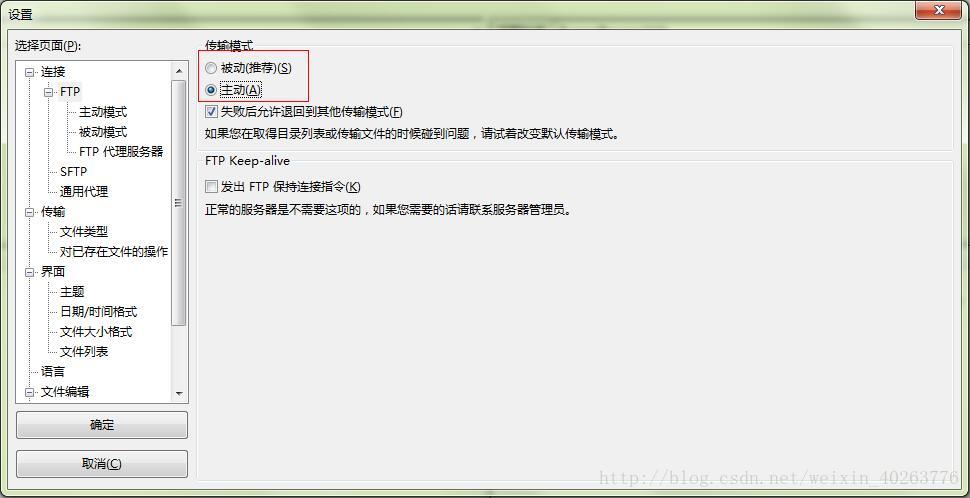
注意:我自己测试时候出现一直获取目录失败,最后重启电脑正常了(前提是其他设置正确)
6.关闭匿名访问
修改/etc/vsftpd/vsftpd.conf文件:
[root@bogon ~]# vim /etc/vsftpd/vsftpd.conf
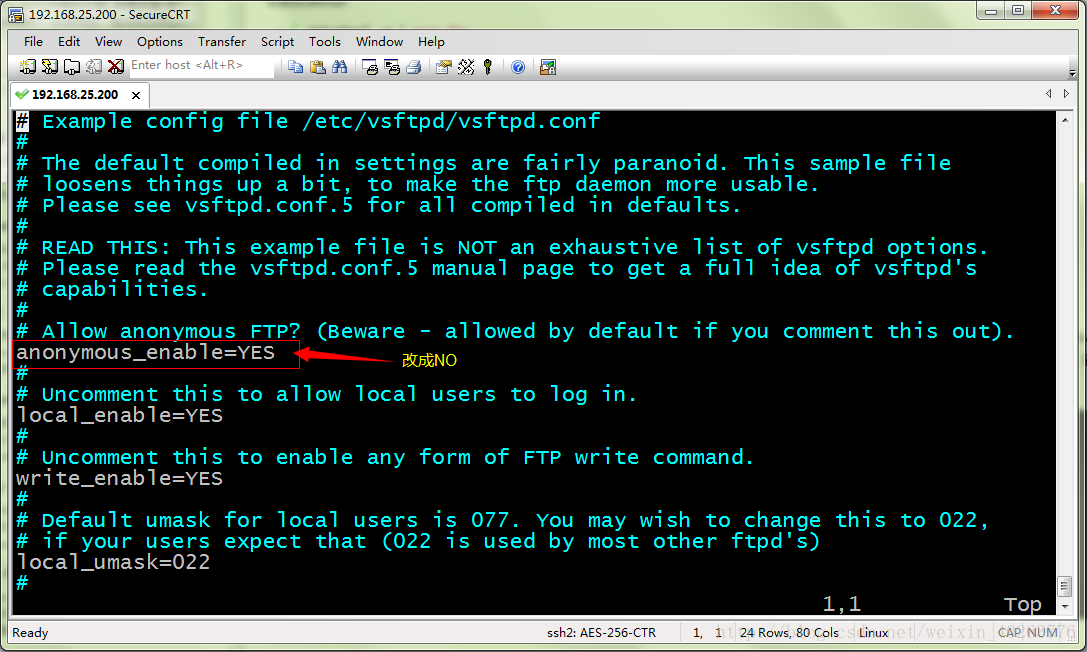
重启ftp服务:
[root@bogon ~]# service vsftpd restart
7.开启被动模式
默认是开启的,但是要指定一个端口范围,打开vsftpd.conf文件,在后面加上
pasv_min_port=30000
pasv_max_port=30999
表示端口范围为30000~30999,这个可以随意改。改完重启一下vsftpd
由于指定这段端口范围,iptables也要相应的开启这个范围,所以像上面那样打开iptables文件。
也是在21上下面另起一行,更那行差不多,只是把21 改为30000:30999,然后:wq保存,重启下iptables。这样就搞定了。
8.设置开机启动vsftpd ftp服务
[root@bogon ~]# chkconfig vsftpd on
9.客户端连接
<
4000
img src="https://img-blog.csdn.net/20180301125215653?watermark/2/text/aHR0cDovL2Jsb2cuY3Nkbi5uZXQvd2VpeGluXzQwMjYzNzc2/font/5a6L5L2T/fontsize/400/fill/I0JBQkFCMA==/dissolve/70" alt="这里写图片描述" title="">
10.测试上传图片
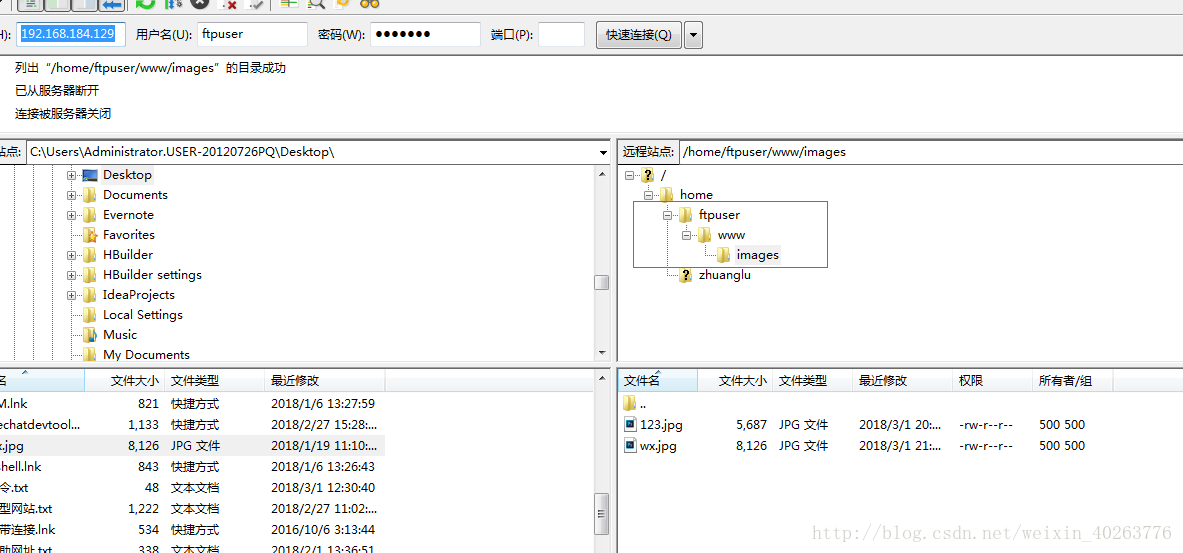
这时候就可以访问
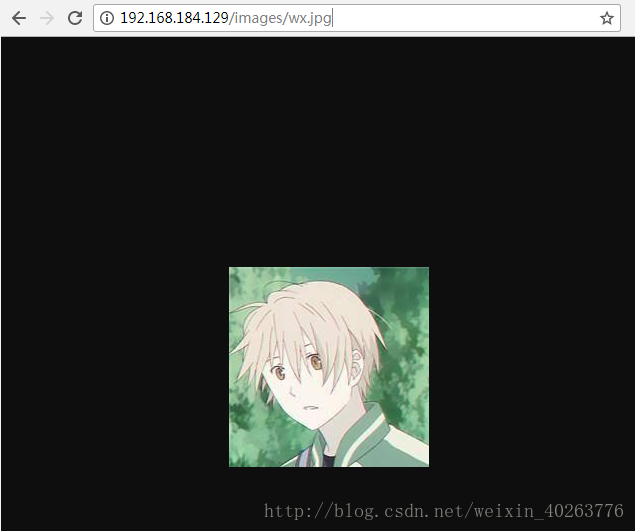
[root@bogon ~]# mkdir /usr/local/nginx/html/images
2.修改nginx/conf/nginx.conf在默认的server里再添加一个location并指定实际路径:
location /images/ {
root /home/ftpuser/www/;
autoindex on;
}
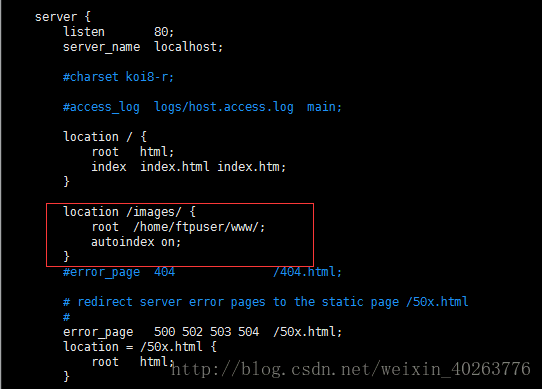
3.修改完后需要重新启动nginx
[root@bogon sbin]# ./nginx -s reload
4.修改用户访问权限
[root@bogon ~]# chown ftpuser /home/ftpuser
[root@bogon ~]# chmod 777 -R /home/ftpuser
5.测试(完美)
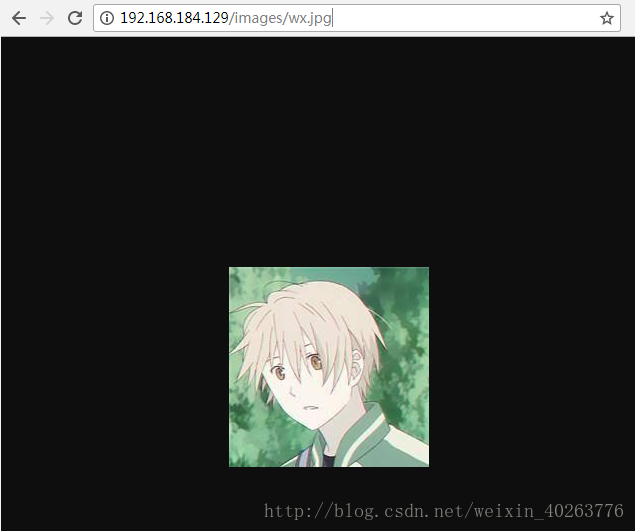
部分参考链接:
搭建Nginx图片服务器:http://blog.csdn.net/csdn_lqr/article/details/53334583
[root@bogon ~]# yum -y install vsftpd
安装完后,有/etc/vsftpd/vsftpd.conf 文件,是vsftp的配置文件。
2.添加一个ftp用户
[root@bogon ~]# useradd ftpuser
此用户就是用来登录ftp服务器用的。这样一个用户建完,可以用这个登录,记得用普通登录不要用匿名了。登录后默认的路径为 /home/ftpuser.
3.给ftp用户添加密码。
[root@bogon ~]# passwd ftpuser
输入两次密码后修改密码。
4.防火墙开启21端口
因为ftp默认的端口为21,而centos默认是没有开启的,所以要修改iptables文件
[root@bogon ~]# vim /etc/sysconfig/iptables
在行上面有22 -j ACCEPT 下面另起一行输入跟那行差不多的,只是把22换成21,然后:wq保存。
还要运行下,重启iptables
[root@bogon ~]# service iptables restart
5.修改selinux
外网是可以访问上去了,可是发现没法返回目录(使用ftp的主动模式,被动模式还是无法访问),也上传不了,因为selinux作怪了。
修改selinux:
执行以下命令查看状态:
[root@bogon ~]# getsebool -a | grep ftp
allow_ftpd_anon_write –> off
allow_ftpd_full_access –> off
allow_ftpd_use_cifs –> off
allow_ftpd_use_nfs –> off
ftp_home_dir –> off
ftpd_connect_db –> off
ftpd_use_passive_mode –> off
httpd_enable_ftp_server –> off
tftp_anon_write –> off
[root@bogon ~]#
执行上面命令,allow_ftpd_full_access和ftp_home_dir返回的结果看到两行都是off,代表,没有开启外网的访问
[root@bogon ~]# setsebool -P allow_ftpd_full_access on
[root@bogon ~]# setsebool -P ftp_home_dir on
这样应该没问题了(如果,还是不行,看看是不是用了ftp客户端工具用了passive模式访问了,如提示Entering Passive mode,就代表是passive模式,默认是不行的,因为ftp passive模式被iptables挡住了,下面会讲怎么开启,如果懒得开的话,就看看你客户端ftp是否有port模式的选项,或者把passive模式的选项去掉。如果客户端还是不行,看看客户端上的主机的电脑是否开了防火墙,关吧)
FileZilla的主动、被动模式修改:
菜单:编辑→设置
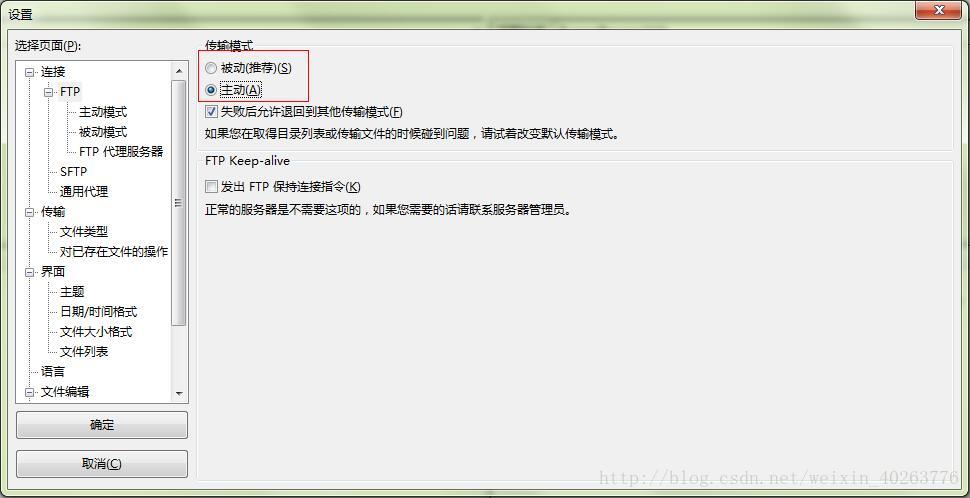
注意:我自己测试时候出现一直获取目录失败,最后重启电脑正常了(前提是其他设置正确)
6.关闭匿名访问
修改/etc/vsftpd/vsftpd.conf文件:
[root@bogon ~]# vim /etc/vsftpd/vsftpd.conf
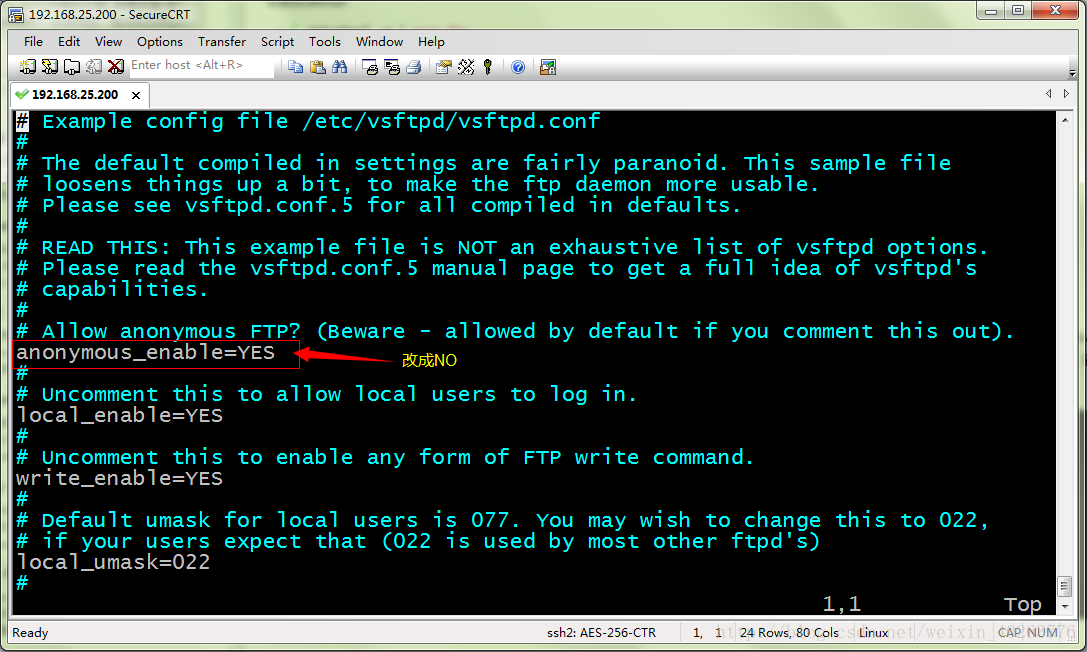
重启ftp服务:
[root@bogon ~]# service vsftpd restart
7.开启被动模式
默认是开启的,但是要指定一个端口范围,打开vsftpd.conf文件,在后面加上
pasv_min_port=30000
pasv_max_port=30999
表示端口范围为30000~30999,这个可以随意改。改完重启一下vsftpd
由于指定这段端口范围,iptables也要相应的开启这个范围,所以像上面那样打开iptables文件。
也是在21上下面另起一行,更那行差不多,只是把21 改为30000:30999,然后:wq保存,重启下iptables。这样就搞定了。
8.设置开机启动vsftpd ftp服务
[root@bogon ~]# chkconfig vsftpd on
9.客户端连接
<
4000
img src="https://img-blog.csdn.net/20180301125215653?watermark/2/text/aHR0cDovL2Jsb2cuY3Nkbi5uZXQvd2VpeGluXzQwMjYzNzc2/font/5a6L5L2T/fontsize/400/fill/I0JBQkFCMA==/dissolve/70" alt="这里写图片描述" title="">
10.测试上传图片
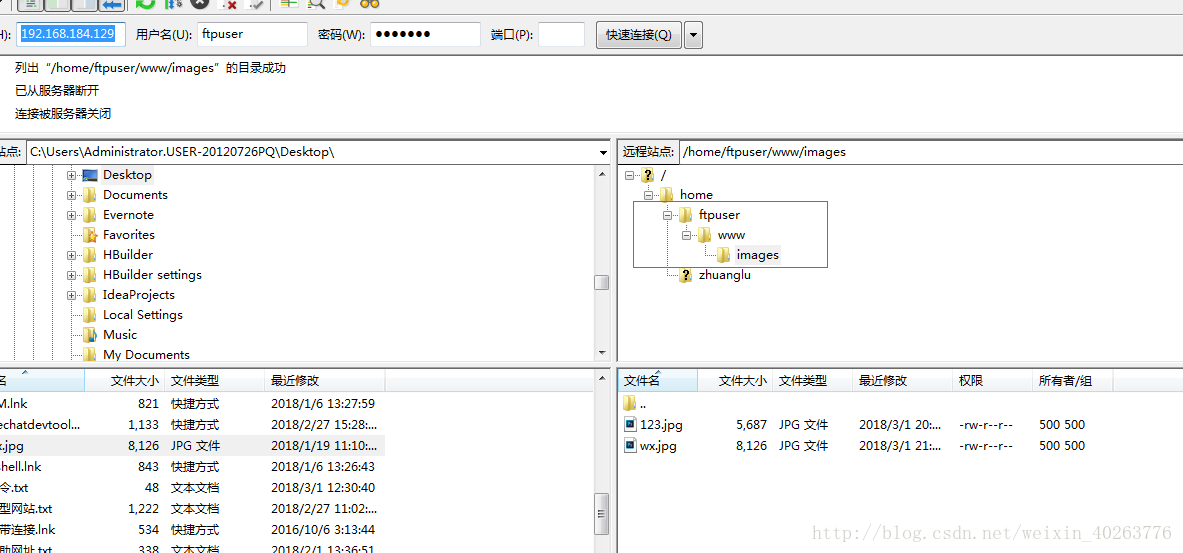
这时候就可以访问
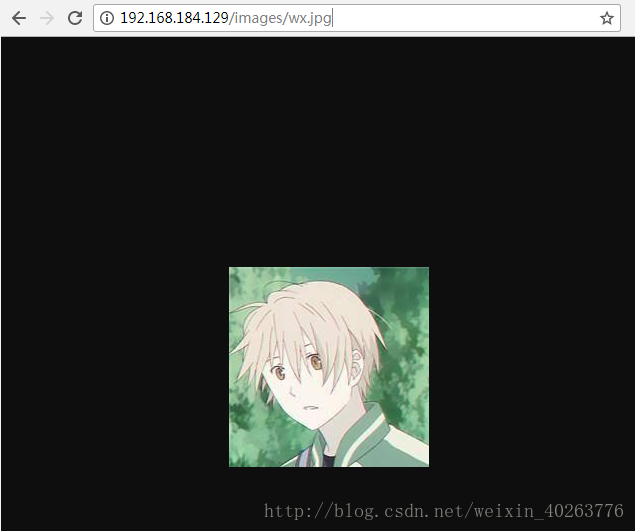
注意:如果出现404执行下列操作
1.需要在nginx/html下创建一个images文件夹(实际访问的不是这个路径)[root@bogon ~]# mkdir /usr/local/nginx/html/images
2.修改nginx/conf/nginx.conf在默认的server里再添加一个location并指定实际路径:
location /images/ {
root /home/ftpuser/www/;
autoindex on;
}
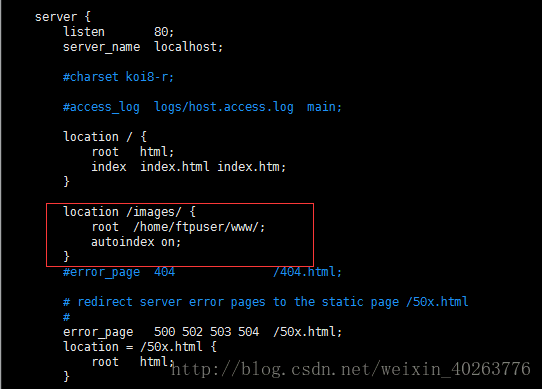
1.root则是将images映射到/home/ftpuser/www/images/ 2.autoindex on便是打开浏览功能。
3.修改完后需要重新启动nginx
[root@bogon sbin]# ./nginx -s reload
4.修改用户访问权限
[root@bogon ~]# chown ftpuser /home/ftpuser
[root@bogon ~]# chmod 777 -R /home/ftpuser
5.测试(完美)
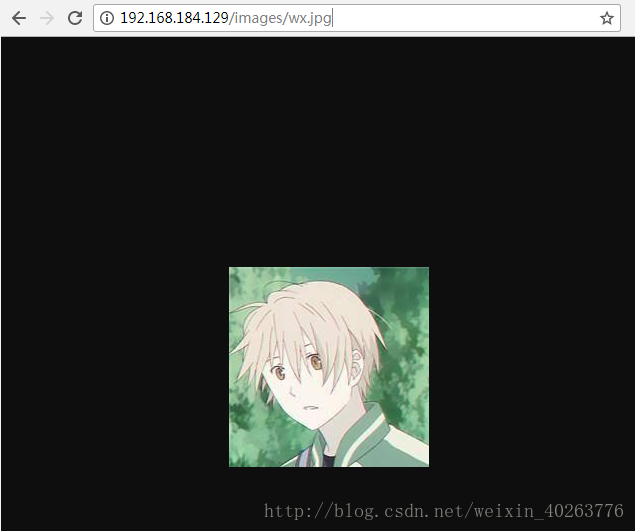
部分参考链接:
搭建Nginx图片服务器:http://blog.csdn.net/csdn_lqr/article/details/53334583
相关文章推荐
- RHEL5.3-FTP—vsftpd服务安装和配置
- ftp服务配置+实例
- win7下配置FTP服务
- linux下的FTP服务配置
- ubuntu 下配置NFS,samba, telnet,TFTP,ftp,DHCP服务
- RedHat 7.0 下 FTP 服务的安装,启动,配置,以及虚拟用户的建立
- Linux的ftp服务vsftp详细配置
- [乐意黎转载]云服务器ECS下的FTP服务的安装配置与使用
- linux服务安装与配置(四):安装ftp服务及配置
- [bigdata-049] 在centos 6.5 上安装配置 ftp 服务
- Ubuntu14.04安装和配置FTP服务
- linux中搭建ftp服务配置
- 虚拟机中Linux配置ftp服务
- ftp服务相关配置域管理
- ubuntu 12.04 下安装 、配置、启动 FTP、SSH、NFS服务
- 14.HCNA-HNTD——路由器的FTP服务配置
- 配置FTP服务
- ubuntu16 ftp 服务 vsftp 配置
- FTP服务(vsftpd)配置
- RHEL4- FTP服务(八)vsftpd配置文件详解(扩展版)
